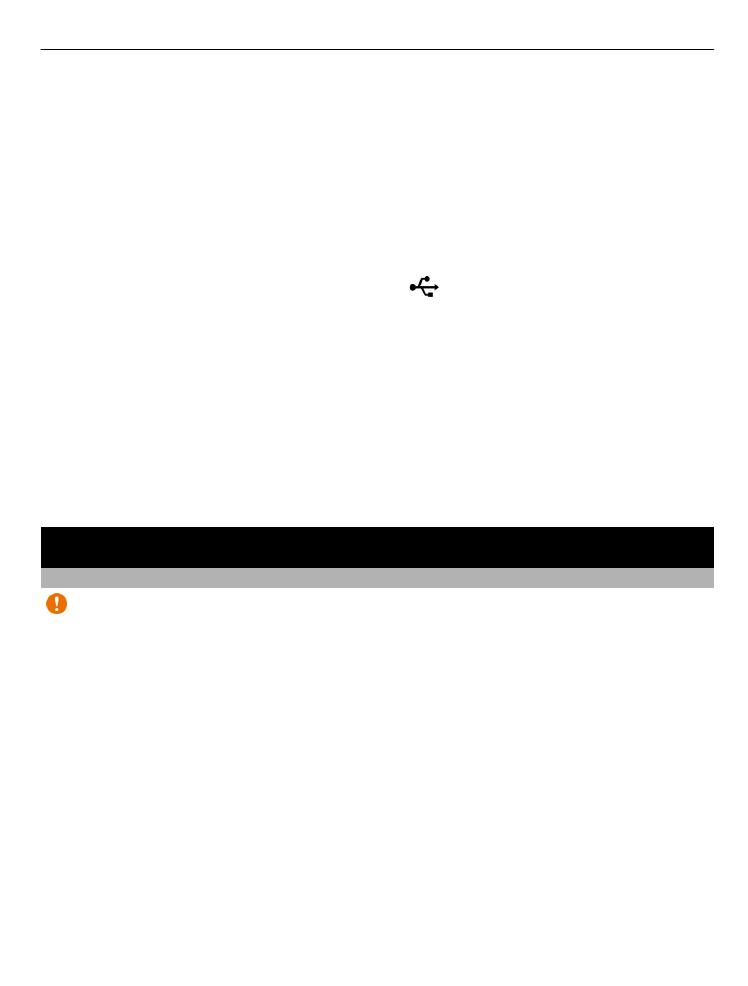
Pekskärmsåtgärder
Viktigt! Undvik att repa pekskärmen. Använd aldrig en vanlig penna eller annat
vasst föremål på pekskärmen.
Om du vill interagera med användargränssnittet pekar du eller pekar och håller kvar
på pekskärmen.
Öppna ett program eller något annat element på skärmen
Välj programmet eller elementet.
Få snabb åtkomst till funktioner
Peka på objektet och håll kvar. En popup-meny med tillgängliga alternativ öppnas.
Exempel: Om du vill skicka en bild eller ta bort ett alarm pekar du och håller kvar på
bilden eller alarmet och väljer lämpligt alternativ på popup-menyn.
Grundläggande användning
19
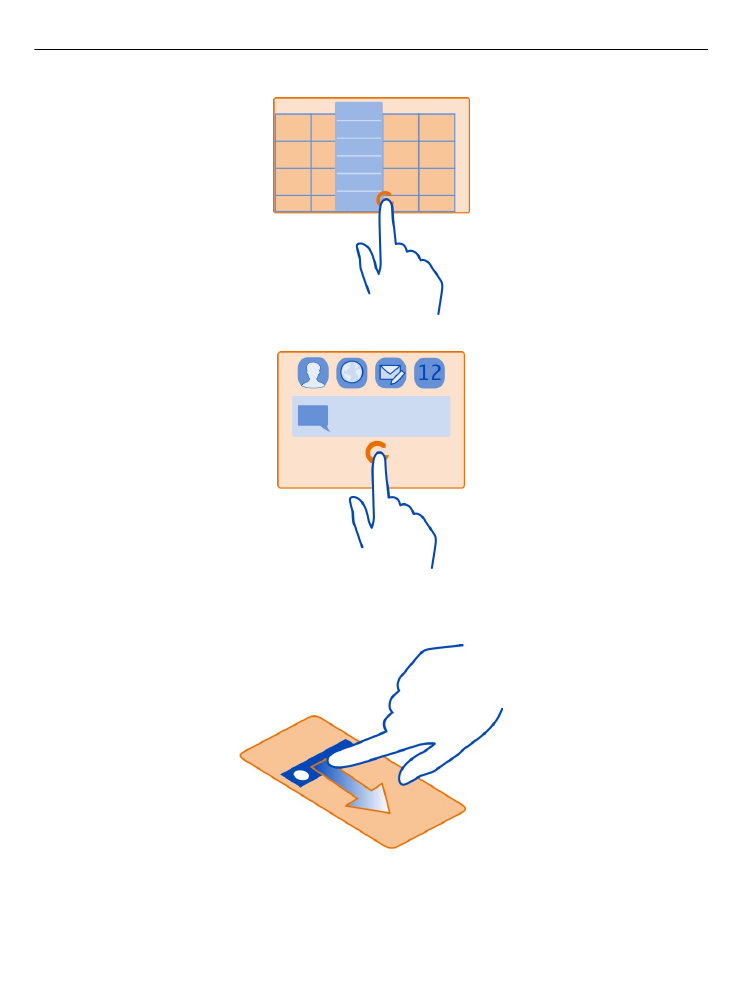
Dra ett objekt
Peka på objektet, håll kvar och dra fingret över skärmen. Objektet följer med fingret.
Exempel: Du kan dra objekt till startskärmen.
20
Grundläggande användning
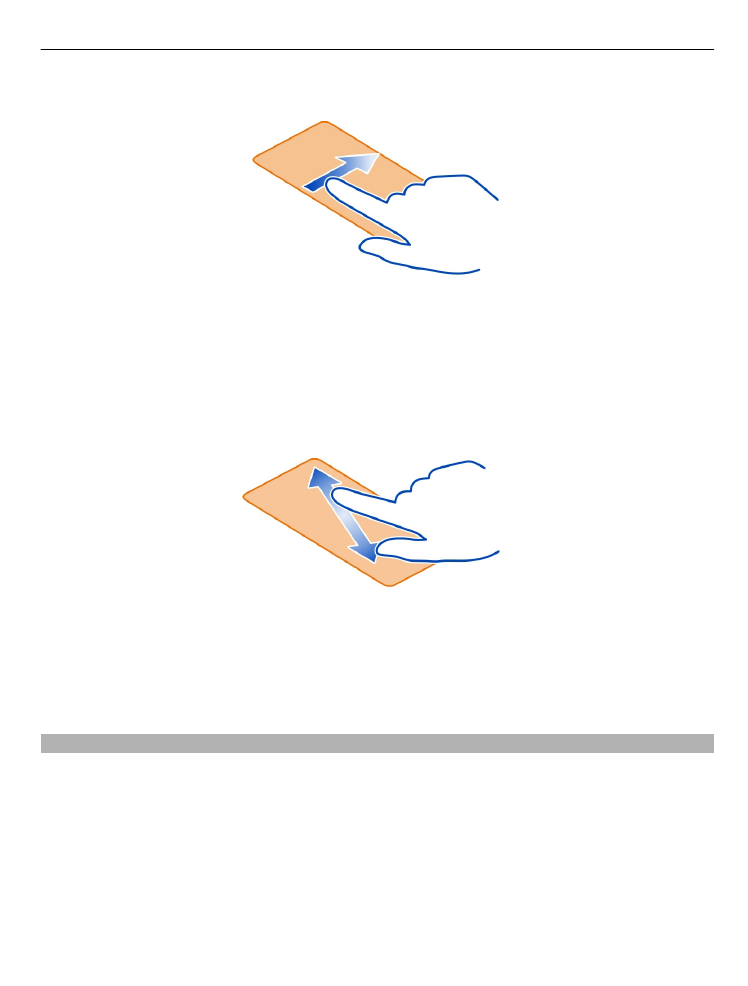
Dra bort
Placera ett finger på skärmen och dra det med en stadig rörelse i önskad riktning.
Exempel: När du visar en bild kan du visa nästa bild genom att svepa åt vänster.
Zooma in
Placera två fingrar på ett objekt, till exempel en bild eller en webbsida, och dra dem
ifrån varandra.
Zooma ut
Placera två fingrar på ett objekt och för ihop fingrarna.
Tips! Du kan också peka på objektet två gånger för att zooma in eller ut.